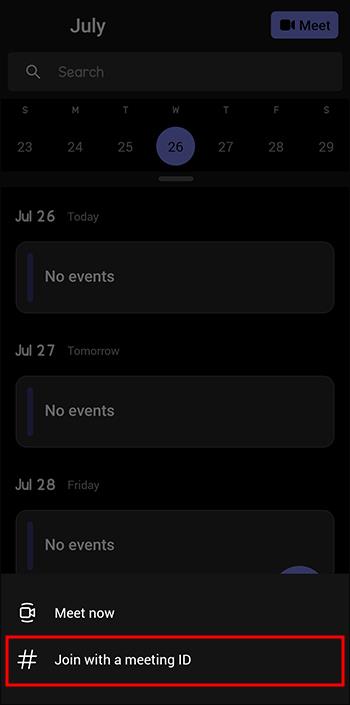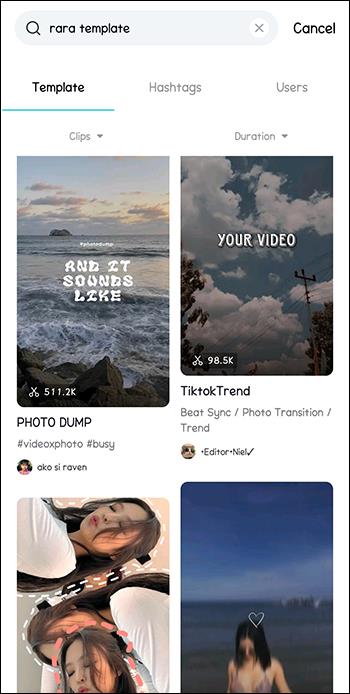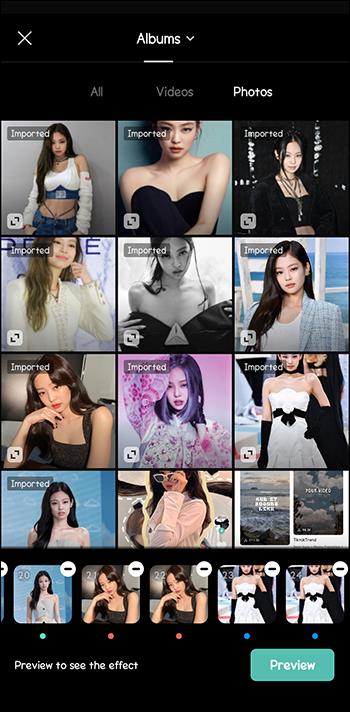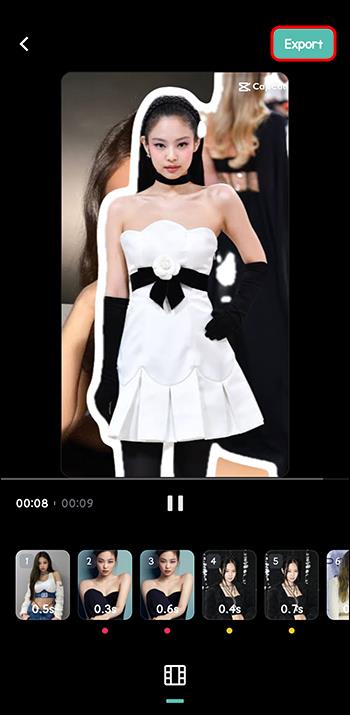Če razmišljate o tem, da bi nekaj svojih najlepših spominov delili na TikTok ali Instagram, se morda zdi iskanje prave predloge težavno. Toda s toliko razpoložljivimi različicami in načini prilagajanja je lahko predloga Rara CapCut prava izbira za vas. In več kot 14 milijonov uporabnikov do danes se ne more motiti.
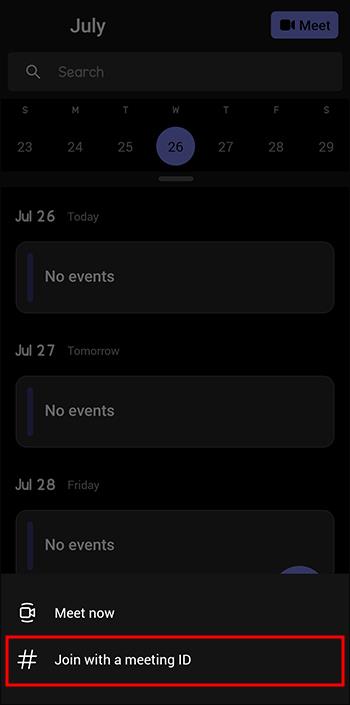
Ta članek vam bo predstavil različne različice predloge Rara CapCut. Preučili bomo tudi, kako ga namestiti in prilagoditi. Na srečo je postopek enostaven. V hipu boste začeli uporabljati svojo najljubšo šablono Rara CapCut, tako da sledite temu vodniku.
Šablona Rara CapCut
Predlogo Rara CapCut, ki je priljubljena na Instagramu in TikToku, je ustvaril uporabnik z imenom »Rara« (kar pojasnjuje ime).
Predloga je bila izdana leta 2002 za zaključek leta. Vendar pa je predloga tako vsestranska, da se uporablja za obeleževanje številnih priložnosti, ne le minevajočega leta. Ne glede na to, ali želite deliti posebne trenutke s partnerjem ali najboljšim prijateljem v zadnjih nekaj mesecih ali letih, so možnosti neomejene.
Ta predloga je idealna za ljudi, ki imajo raje vnaprej pripravljena video ozadja. S funkcijami, ki so enostavne za uporabo, in osupljivimi vgrajenimi animacijami je predloga primerna za objave statusa ali ustvarjanje zgodb v družabnih medijih.
Ker je na voljo toliko različic predloge Rara CapCut, se poglobimo in poglejmo, katere funkcije in funkcije ponuja vsaka.
Rara CapCut 1
Prva predloga je osnovna. Omogoča vam, da razmišljate o svojih najljubših spominih, ki ste jih posneli na fotografijah, in jih delite z drugimi. Po petsekundnem uvodu z eno samo sliko, ki je projicirana na zaslon, se predloga preklopi na foto kolut, ki prikazuje do 60 slik, ki se postopoma prekrivajo. To je odlična predloga, če imate veliko spominov, ki ste jih posneli v telefon in bi jih radi delili.
Predlogo najdete tukaj . Je prvi na strani.
Šablona Rara CapCut 2
Druga različica predloge Rara CapCut se začne z videoposnetkom namesto s sliko. Med predvajanjem videa se prikaže besedilo, ki ga spremlja glas, ki pravi, da se je leto 2022 končalo. Videoposnetek predloge se nato spremeni v jedrnate 1-2-sekundne videoposnetke namesto 40-60 slik, ki prikazujejo dogodke, ki so se zgodili.
Ne pozabite, da lahko popolnoma prilagodite besedilo, glas in video posnetke. Morda boste delili nepozabne počitnice ali obisk z ljubljeno osebo. Besedilo lahko napišete in namesto tega uporabite drug glasovni zapis. In seveda boste naložili ustrezne video posnetke.
To predlogo imajo raje tisti, ki želijo deliti kratke video posnetke namesto slik.
Predlogo lahko najdete tukaj pod » Druge predloge, povezane z Raro «. To je prva povezava pod tem razdelkom.
Šablona Rara CapCut 3
Če imate raje nekaj optimističnega, je Rara CapCut Template 3 odlična možnost. Začne se z videom in prelomom besedila: »Spomini 2022.« S pesmijo Harryja Stylesa, »As It Was«, ki se predvaja v ozadju, se video preklopi na niz slik, ki se hitro spreminjajo, da razkrijejo izjemne trenutke.
Kot pri kateri koli drugi predlogi lahko besedilo prilagodite tako, da odraža tisto, kar velja za vas, npr. »Poletne počitnice z mojimi najboljšimi 2023«. Pesem lahko tudi spremenite, če želite.
Predloga je pod » Druge predloge, povezane z Raro «. To je tretja povezava.
Šablona Rara Capcut 4
Recimo, da želite deliti časovnico s prijatelji in družino. Morda razmišljate, da bi z drugimi delili mejnike iz otrokovega življenja do 1. leta (ko se je vaš dojenček prvič nasmehnil, smejal, plazil, shodil itd.), da bi jih objavili kot poklon v družabnih medijih ob otrokovem prvem rojstnem dnevu.
V tem primeru je lahko za vas predloga Rara CapCut »Timeline«, ki jo najdete na tej povezavi pod »Druge predloge, povezane z Raro«.
Video se začne s slikovnim okvirjem, ki prikazuje slike, ki se pojavijo v vsakem letnem času. Na fotografijah so posebni trenutki, ki jih je par delil v teh mesecih. Nato se slikovna časovnica preklopi na videoposnetke para, ki skupaj preživljata čas.
Ta predloga je odlična, če želite video ozadje nečesa, kar vodi do dogodka. Morda so to najboljši časi, ki ste jih preživeli s svojo ljubljeno osebo, preden sta jo zaprosila, ali posebni trenutki v vaši nosečnosti, ki so vodili do rojstva otroka.
Ne glede na to, kaj velja za vas, je ta časovnica odlična izbira za deljenje trenutkov, ki vodijo do posebnega dogodka, ki se zgodi enkrat v življenju.
Šablona Rara CapCut 5
Zadnja predloga ima nekaj kul animacij, če vam je to všeč. Video se začne tako, da nekdo pogleda skozi okno letala. "Popelji me nazaj v spomine," piše v besedilu. In potem se pojavi serija kratkih video posnetkov. Ko se začne vsak nov video posnetek, se za prehod doda animacija.
Ta predloga vas bo morda zanimala, če želite za svoj videoposnetek pritegniti pozornost.
Predlogo najdete tukaj . Je šesti v razdelku »Druge predloge, povezane z Raro «.
Koraki za namestitev predloge Rara CapCut
Namestitev predloge je relativno enostavna. Najprej se morate prepričati, da imate najnovejšo različico aplikacije CapCut. Če nimate aplikacije ali potrebujete posodobitev, jo prenesite za Android, iOS ali App Store .
- Začnete lahko z iskanjem želene predloge. Ne pozabite izbrati predloge, ki ustreza vašim potrebam in željam.
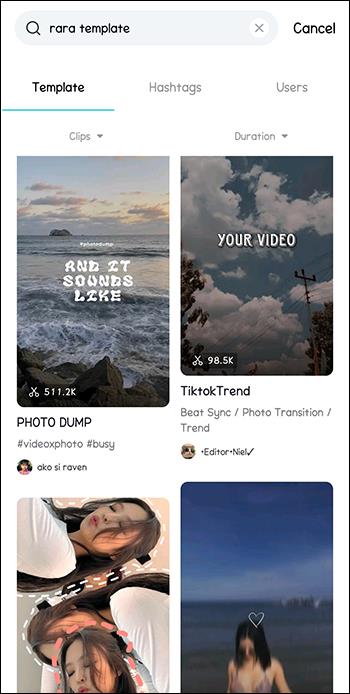
- Ko ste zadovoljni z izbiro, tapnite »Uporabi predlogo na CapCut«.

- Začnite z dodajanjem fotografij in videoposnetkov, ki so vam všeč. Izberete lahko tudi svojo pesem in animacije, če želite. Vse možnosti so prilagodljive za ustvarjanje čudovitega videa TikTok.
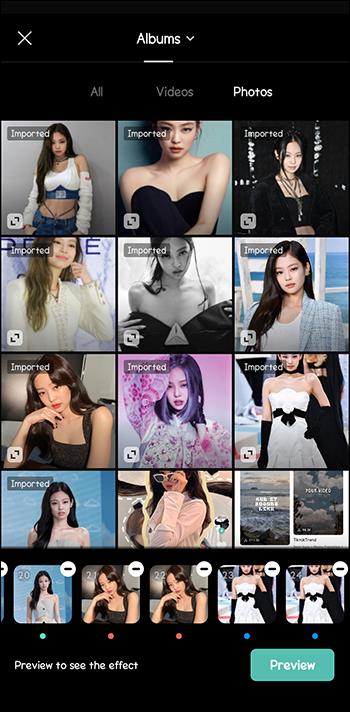
- Če vam je všeč, kar ste naredili, pojdite na možnost »Izvozi«. In to je to; pripravljeni ste, da svoj videoposnetek delite z družino in prijatelji!
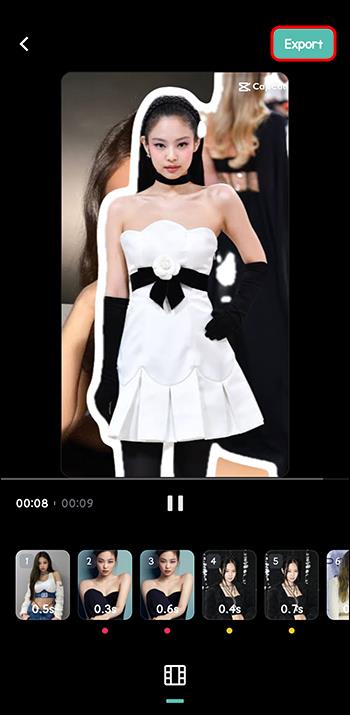
Ne pozabite, da če obstaja vodni žig in želite izvoziti video brez vodnega žiga, boste morali klikniti »Shrani in deli na TikTok«.
pogosta vprašanja
Ali moram plačati šablono Rara CapCut?
Ne, predloga je brezplačna.
Kakšne so prednosti uporabe predloge Rara CapCut?
Predloga je enostavna za uporabo, kar pomeni, da prihranite čas. Predloga daje vašemu videu tudi profesionalno vzdušje, zaradi česar je privlačen in razširi vaš doseg v družabnih medijih. Obstaja veliko načinov, kako ga prilagoditi, tako da je edinstveno vaš.
Kaj naj naredim, če ne morem prenesti predloge?
CapCut je morda omejen za nekatere uporabnike glede na njihovo lokacijo. Preverite, ali omejitve veljajo tudi za vas. Uporaba navideznega zasebnega omrežja (VPN) lahko to spremeni. Vsaka priljubljena aplikacija VPN (na primer NordVPN) bo zadostovala. Prepričajte se, da se povežete z državo (primeri vključujejo Avstralijo, Združene države in Združeno kraljestvo), ki dovoljuje uporabo CapCuta, in poskrbite, da se povežete prek VPN-ja, preden znova poskusite s prenosom.
Kako se znebim sporočila o napaki, ki ga vidim?
Najprej počistite predpomnilnik. Vse kar morate storiti je, da odprete nastavitve in tapnete »Počisti predpomnilnik«. Občasno brisanje predpomnilnika je vseeno dobra ideja. Vaši projekti ne bodo izbrisani, zato ne skrbite. Vendar zmanjša količino prostora, ki ga zasede aplikacija.
Delite svoje najljubše trenutke s predlogo Rara CapCut
Hitro in elegantno začnite deliti svoje najljubše spomine z drugimi s predlogo Rara Capcut. Z videoposnetki, fotografijami, animacijami in številnimi načini prilagajanja imate toliko edinstvenih načinov, da svojo predlogo CapCut naredite osebno in vam ustreza. Ko končate, lahko še danes delite poklon ali zgodbo v družabnih medijih s svojimi najdražjimi!
Kaj pa ti? Ste poskusili predlogo Rara CapCut? Ali se vam je zdel kateri od nasvetov v tem članku koristen? Sporočite nam to v spodnjem oddelku za komentarje.